Win11语言包安装切换教程
时间:2025-09-21 10:48:45 145浏览 收藏
一分耕耘,一分收获!既然都打开这篇《Win11语言包安装与切换教程》,就坚持看下去,学下去吧!本文主要会给大家讲到等等知识点,如果大家对本文有好的建议或者看到有不足之处,非常欢迎大家积极提出!在后续文章我会继续更新文章相关的内容,希望对大家都有所帮助!
首先安装所需语言包,可通过设置应用在线下载或使用DISM命令离线安装;随后在语言和区域设置中将目标语言上移至首选列表首位,并设为Windows显示语言,最后重启系统完成界面语言更改。
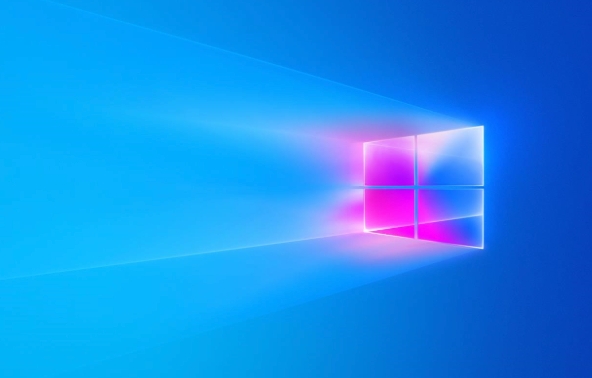
如果您希望更改Windows 11的界面语言,但当前系统未安装所需语言包,则需要先添加并安装对应的语言包。以下是完成此操作的具体步骤:
本文运行环境:Dell XPS 13,Windows 11。
一、通过设置应用在线安装语言包
此方法利用系统内置的“设置”应用从微软服务器直接下载并安装语言包,适用于网络连接稳定的用户。
1、按下 Windows + I 快捷键打开“设置”应用。
2、在左侧菜单中选择“时间和语言”,然后点击右侧的“语言和区域”选项。
3、在“首选语言”区域,点击“添加语言”按钮。
4、在搜索框中输入您要安装的语言名称(例如“中文”),从结果列表中选择目标语言,然后点击“下一步”。
5、在“安装语言功能”页面,勾选“设置为我的 Windows 显示语言”以及所需的可选功能(如文本转语音、手写识别等),然后点击“安装”。
6、等待系统自动下载并安装语言包,完成后根据提示重启计算机以应用新语言。
二、手动离线安装语言包
当无法联网或需要安装特定版本的语言包时,可通过DISM命令行工具离线安装已下载的语言包文件。
1、访问微软官方按需功能ISO发布页面,下载与您系统版本匹配的“语言和可选功能”ISO文件。
2、双击下载的ISO文件进行挂载,记下资源管理器中显示的驱动器盘符(例如 E: 或 F:)。
3、在任务栏搜索框中输入“cmd”,右键点击“命令提示符”,选择“以管理员身份运行”。
4、在管理员命令提示符窗口中,执行以下DISM命令(请将盘符替换为您实际的挂载盘符):
Dism /online /Add-Package /PackagePath:"F:\x64\langpacks\Microsoft-Windows-Client-Language-Pack_x64_zh-cn.cab"
5、接着安装语言功能组件,例如执行:
Dism /online /add-capability /capabilityname:"Language.Basic~~~zh-CN~0.0.1.0" /source:F:\
6、为其他功能(手写、OCR、语音识别、文字转语音、字体等)重复执行类似的 add-capability 命令。
7、最后,在命令提示符中运行 PowerShell 命令添加用户语言列表:
powershell -Command "$Jyy = Get-WinUserLanguageList; $Jyy.Add('zh-CN'); Set-WinUserLanguageList -LanguageList $Jyy"
8、重启计算机后,新语言将出现在语言列表中,可在“语言和区域”设置中将其设为显示语言。
三、更改系统显示语言
在所需语言包已成功安装的前提下,此步骤用于将系统的用户界面语言切换为新安装的语言。
1、打开“设置” > “时间和语言” > “语言和区域”。
2、在“首选语言”列表中,找到您已安装并希望设为主显示语言的条目。
3、点击该语言条目右侧的三个点(...),在下拉菜单中选择“上移”,直至其位于列表首位。
4、点击该语言条目进入详细设置,确保“Windows 显示语言”已启用。
5、系统会提示需要注销或重启才能生效,确认后重启计算机。
今天带大家了解了的相关知识,希望对你有所帮助;关于文章的技术知识我们会一点点深入介绍,欢迎大家关注golang学习网公众号,一起学习编程~
-
501 收藏
-
501 收藏
-
501 收藏
-
501 收藏
-
501 收藏
-
467 收藏
-
315 收藏
-
171 收藏
-
210 收藏
-
457 收藏
-
482 收藏
-
220 收藏
-
149 收藏
-
297 收藏
-
177 收藏
-
488 收藏
-
253 收藏
-

- 前端进阶之JavaScript设计模式
- 设计模式是开发人员在软件开发过程中面临一般问题时的解决方案,代表了最佳的实践。本课程的主打内容包括JS常见设计模式以及具体应用场景,打造一站式知识长龙服务,适合有JS基础的同学学习。
- 立即学习 543次学习
-

- GO语言核心编程课程
- 本课程采用真实案例,全面具体可落地,从理论到实践,一步一步将GO核心编程技术、编程思想、底层实现融会贯通,使学习者贴近时代脉搏,做IT互联网时代的弄潮儿。
- 立即学习 516次学习
-

- 简单聊聊mysql8与网络通信
- 如有问题加微信:Le-studyg;在课程中,我们将首先介绍MySQL8的新特性,包括性能优化、安全增强、新数据类型等,帮助学生快速熟悉MySQL8的最新功能。接着,我们将深入解析MySQL的网络通信机制,包括协议、连接管理、数据传输等,让
- 立即学习 500次学习
-

- JavaScript正则表达式基础与实战
- 在任何一门编程语言中,正则表达式,都是一项重要的知识,它提供了高效的字符串匹配与捕获机制,可以极大的简化程序设计。
- 立即学习 487次学习
-

- 从零制作响应式网站—Grid布局
- 本系列教程将展示从零制作一个假想的网络科技公司官网,分为导航,轮播,关于我们,成功案例,服务流程,团队介绍,数据部分,公司动态,底部信息等内容区块。网站整体采用CSSGrid布局,支持响应式,有流畅过渡和展现动画。
- 立即学习 485次学习
